Inštalácia ovládačov pre HP DeskJet Ink Advantage 3525
Zariadenie HP DeskJet Ink Advantage 3525 All-in-One je schopné tlačiť a skenovať dokumenty, ale všetky tieto funkcie sa budú vykonávať správne len vtedy, ak sú v počítači nainštalované kompatibilné ovládače. Existuje päť spôsobov, ako ich nájsť a nainštalovať. Každá z nich bude najúčinnejšia v rôznych situáciách, preto budeme analyzovať všetky možnosti a Vy, podľa vašich požiadaviek, vyberiete to najlepšie.
obsah
Nainštalujte ovládače pre HP DeskJet Ink Advantage 3525
Ako už bolo spomenuté vyššie, každá metóda má vlastnú účinnosť, ale najefektívnejšia je zatiaľ inštalácia súborov pomocou vlastného CD, ktoré je dodávané s multifunkčným zariadením. Ak nie je možné ho použiť, prečítajte si nasledujúce pokyny.
Metóda 1: Oficiálna webová stránka
Stopercentná možnosť získania podobných súborov, ktoré sú na disku, sa môže považovať za oficiálnu webovú stránku výrobcu. Tam budete určite nájsť vhodný softvér, ktorý bude pracovať stabilne s tlačiarňou, skenerom alebo iným zariadením. Poďme sa pozrieť na to, ako tento proces funguje pre HP DeskJet Ink Advantage 3525:
Prejdite na oficiálnu stránku podpory spoločnosti HP
- Prostredníctvom vyhľadávania v prehliadači alebo vyššie uvedenom prepojení prejdite na oficiálnu webovú lokalitu podpory spoločnosti HP, kde by ste mali okamžite vybrať položku "Softvér a ovládače" .
- V súčasnosti hľadáme softvér pre zariadenie MFP, tak kliknite na sekciu "Tlačiareň" .
- V zobrazenom vyhľadávacom paneli zadajte názov modelu produktu a prejdite na jeho stránku.
- Nezabudnite skontrolovať automaticky rozpoznanú verziu operačného systému. Ak sa líši od toho, ktorý používate, zmeňte toto nastavenie sami.
- Zostáva len rozšíriť kategóriu so súbormi a oproti potrebnému kliknutiu na "Stiahnuť" .
- Počkajte, kým sa dokončí sťahovanie, a spustite sprievodcu inštaláciou.
- Extrahovanie súborov sa uskutoční rýchlo, po ktorom sa zobrazí okno programu.
- Vyberte komponenty, ktoré chcete nainštalovať, alebo túto možnosť predvolene ponechajte a potom pokračujte.
- Prečítajte si a potvrďte podmienky používania softvéru a kliknite na tlačidlo "Ďalej" .
- Spustí sa proces skenovania, nastavenia a inštalácie. Počas neho nevypínajte počítač ani zatvorte okno inštalátora.
- Teraz musíte prejsť na nastavenie tlačiarne. Zadajte vhodný jazyk a kliknite na tlačidlo Ďalej .
- Počnúc prvým krokom postupujte podľa pokynov v okne.
- Budete upozornení na dokončenie nastavenia.
- Zadajte typ pripojenia a pokračujte ďalším krokom.
- Pripojte zariadenie MFP a zapnite ho. Teraz sa môžete dostať do práce.
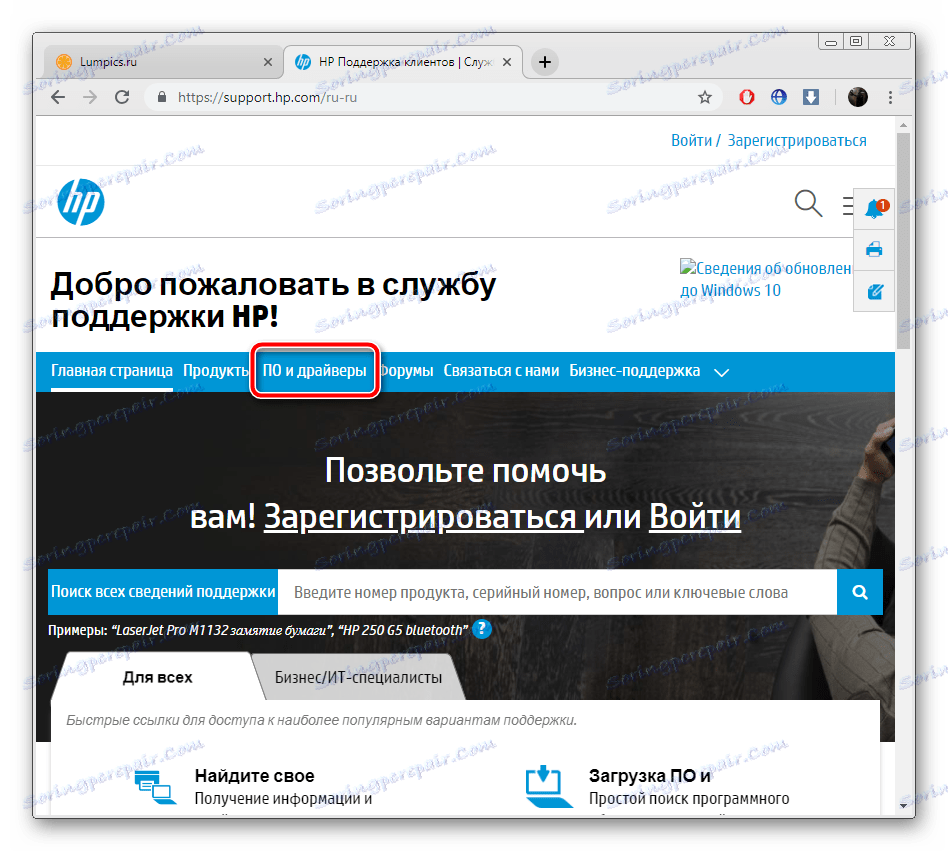
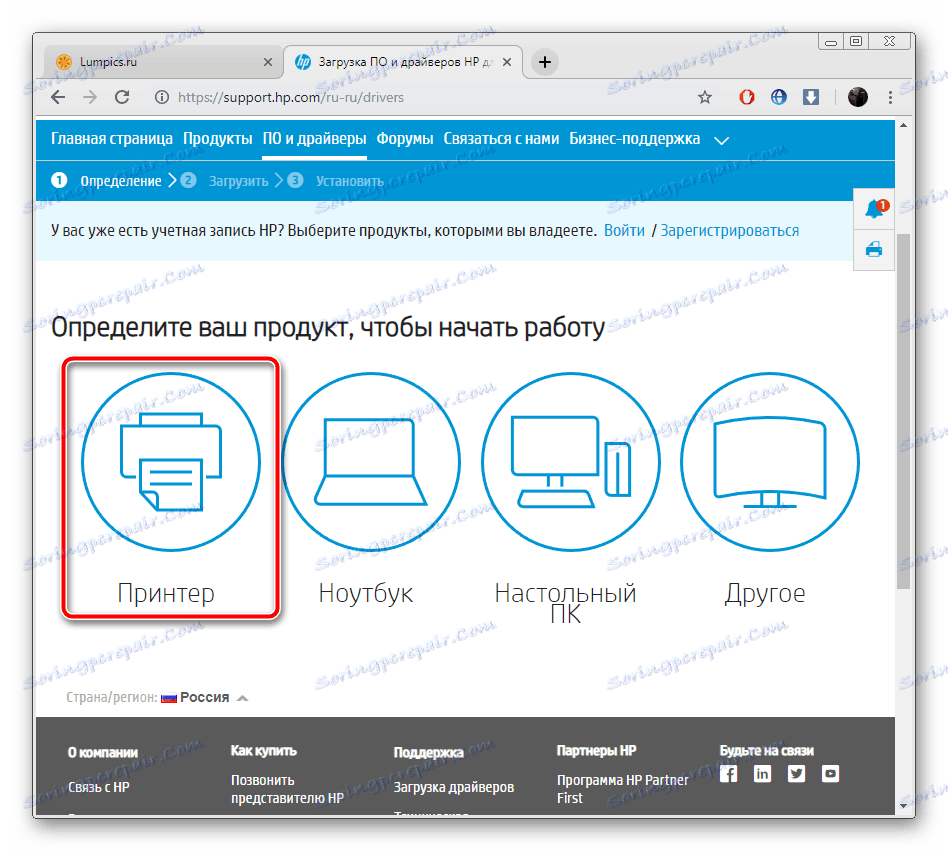
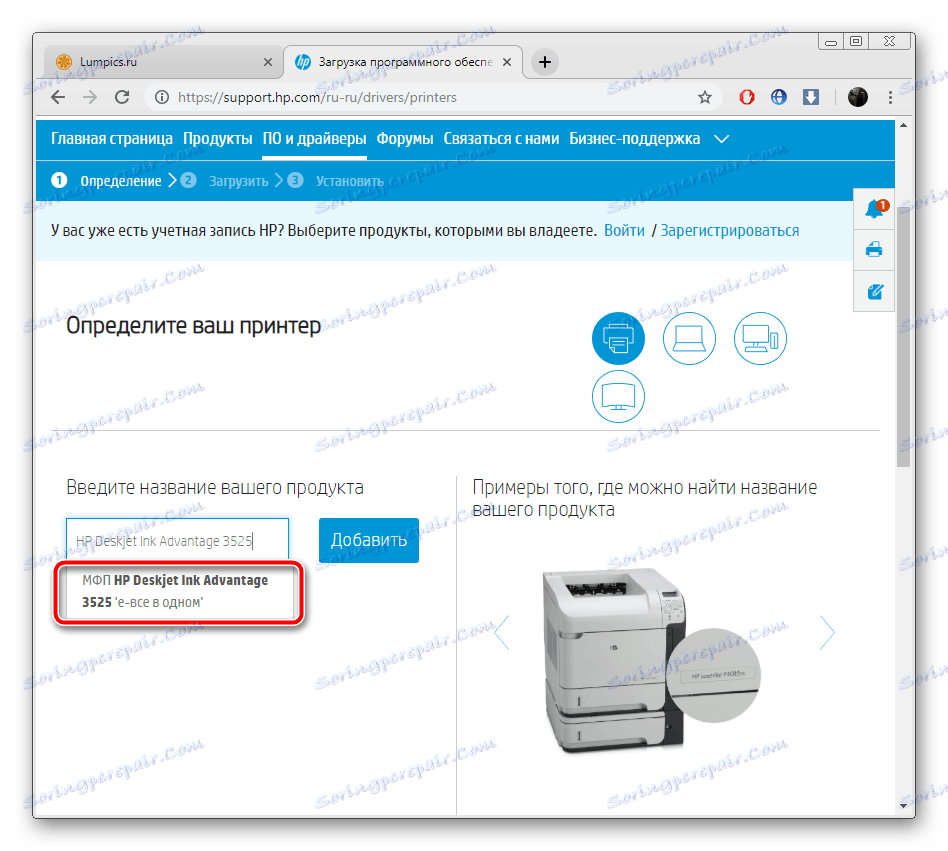
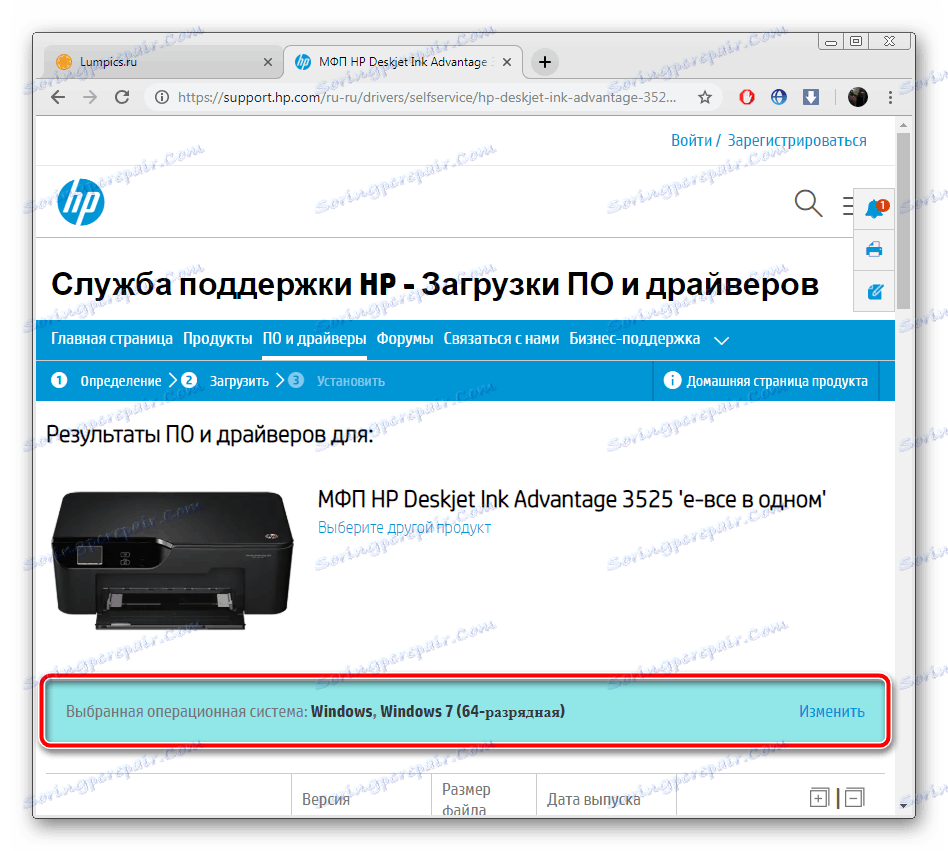

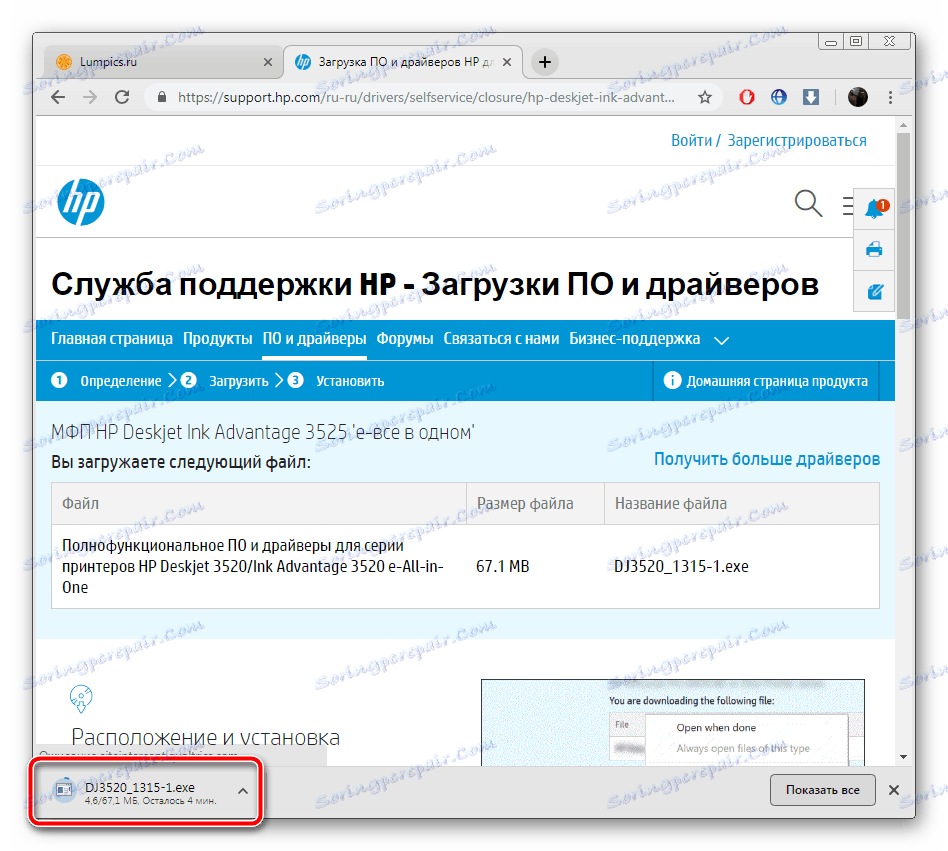
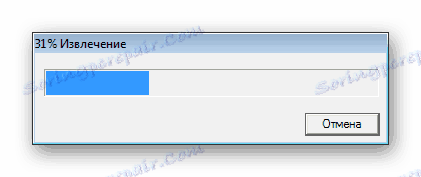
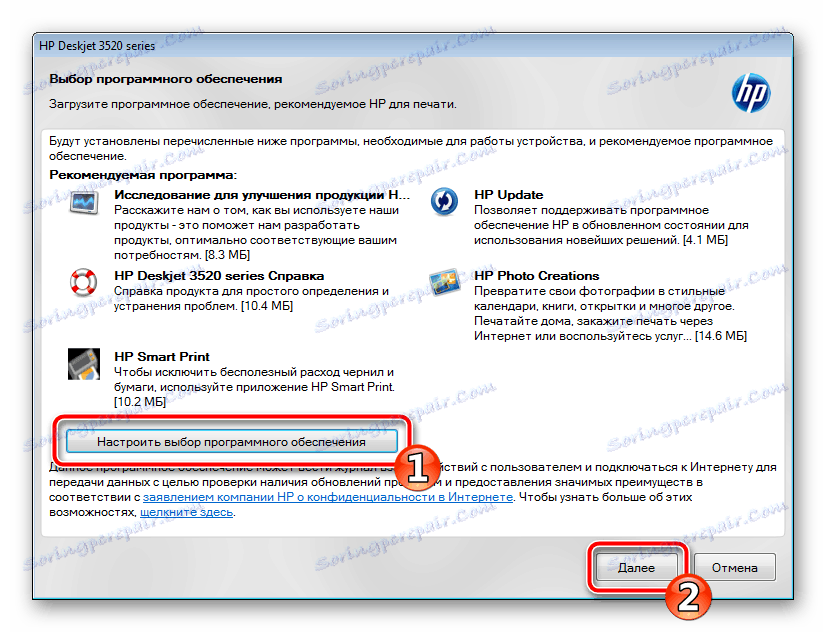
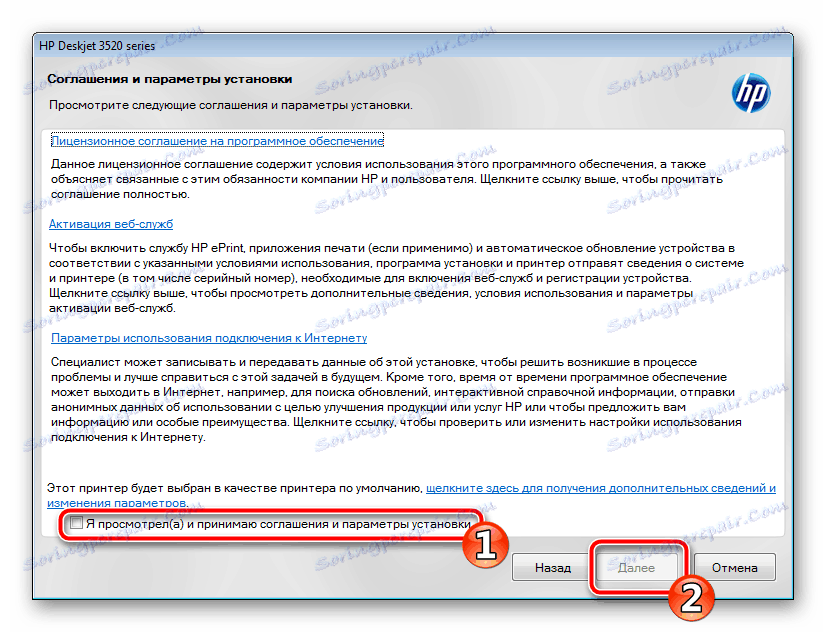
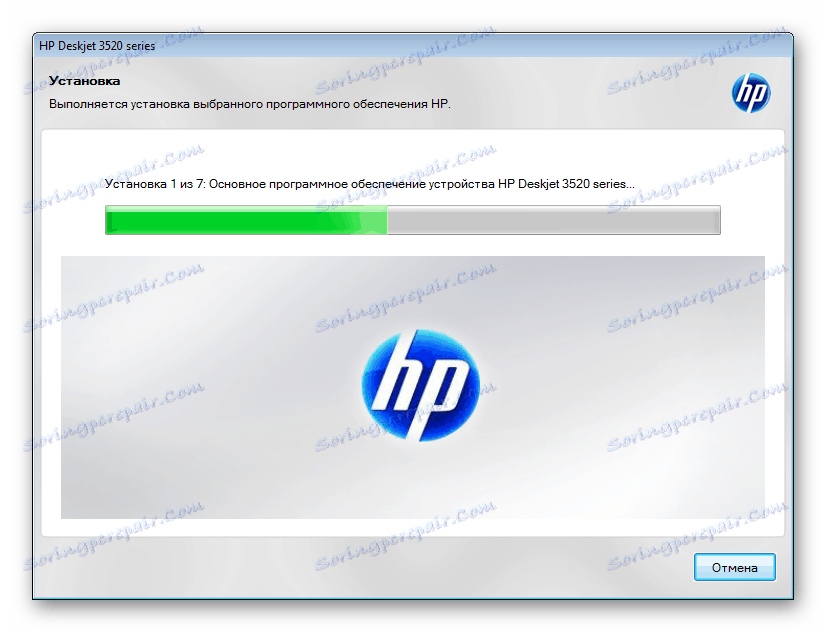
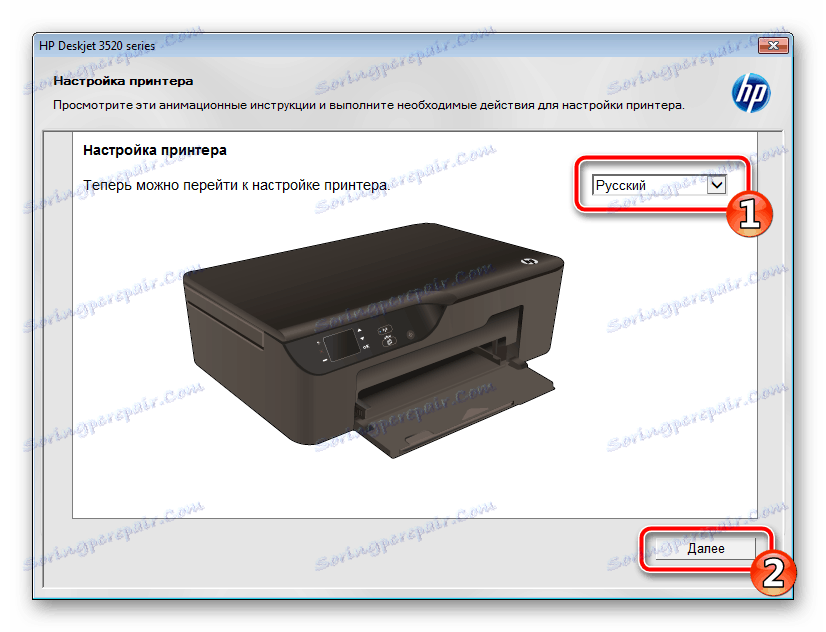
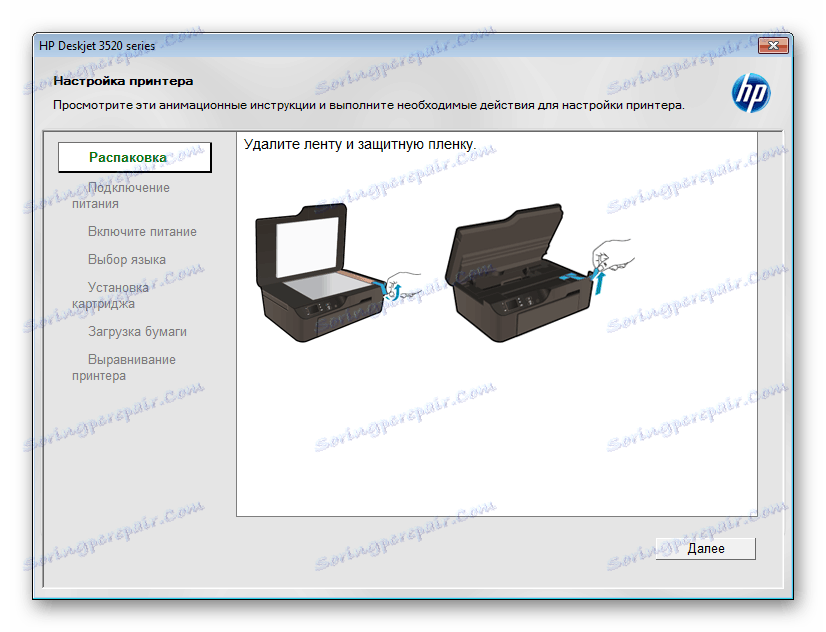
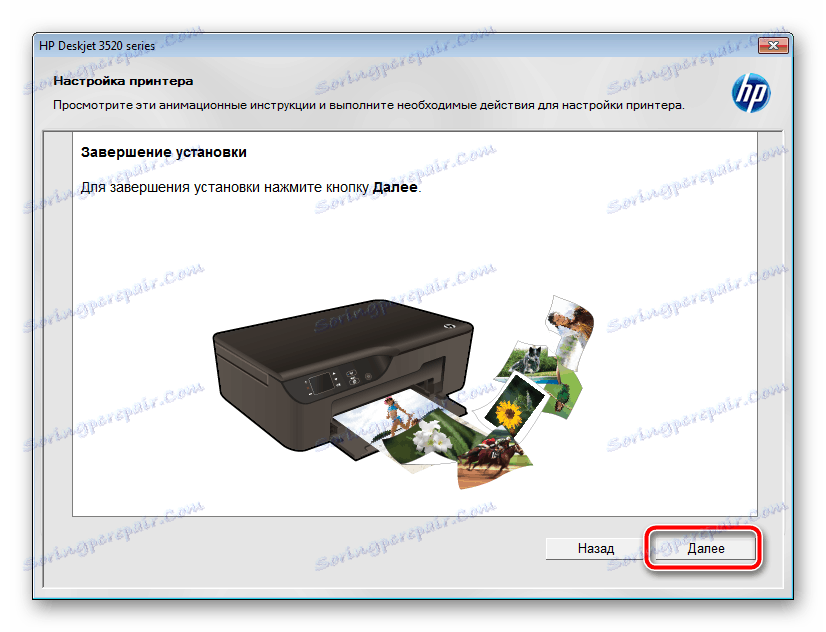
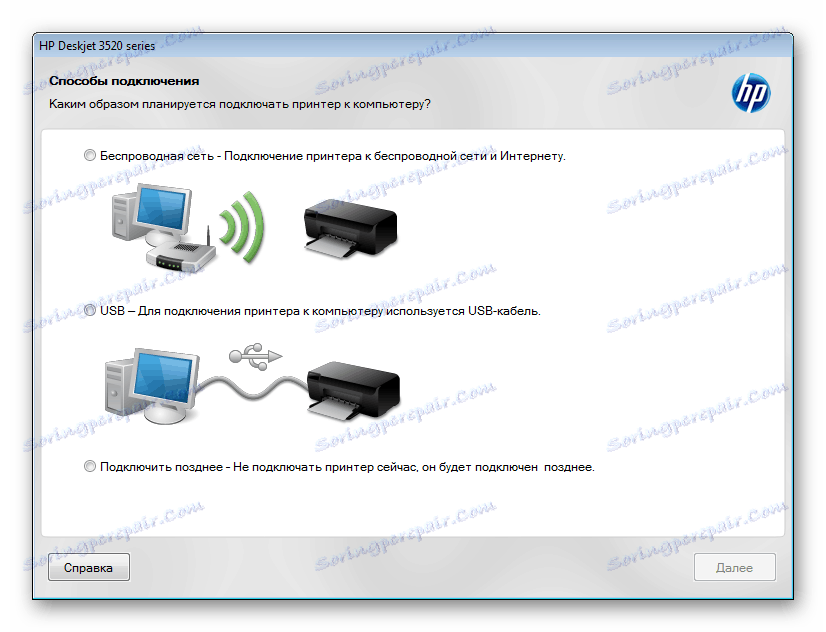
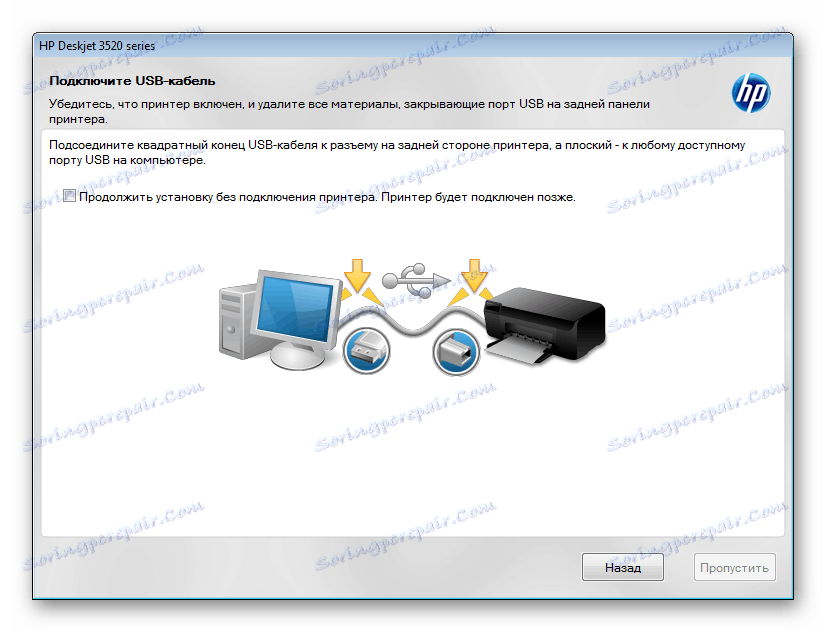
Metóda 2: Oficiálny nástroj HP Update
Ak bola prvá metóda trochu časovo náročná a od užívateľa sa vyžadovalo vykonanie značného množstva činností, potom to bude jednoduchšie, pretože hlavné manipulácie sa vykonávajú pomocou použitého softvéru. Budeme spolupracovať s HP Support Assistant:
Stiahnite si HP Support Assistant
- Prejdite na stránku sťahovania softvéru a stiahnite ho do počítača.
- Spustite sprievodcu inštaláciou, prečítajte si popis a kliknite na tlačidlo "Ďalej" .
- Vložte značku proti líniu s prijatím licenčnej zmluvy a postupujte nižšie.
- Po dokončení inštalácie sa nástroj automaticky otvorí. V hlavnom okne kliknite na položku "Skontrolovať aktualizácie a správy".
- Počkajte na dokončenie analýzy. Ak chcete dokončiť tento proces, potrebujete aktívne internetové pripojenie.
- V blízkosti zariadenia MFP kliknite na položku Aktualizácie .
- Zostáva len nainštalovať potrebné súbory.
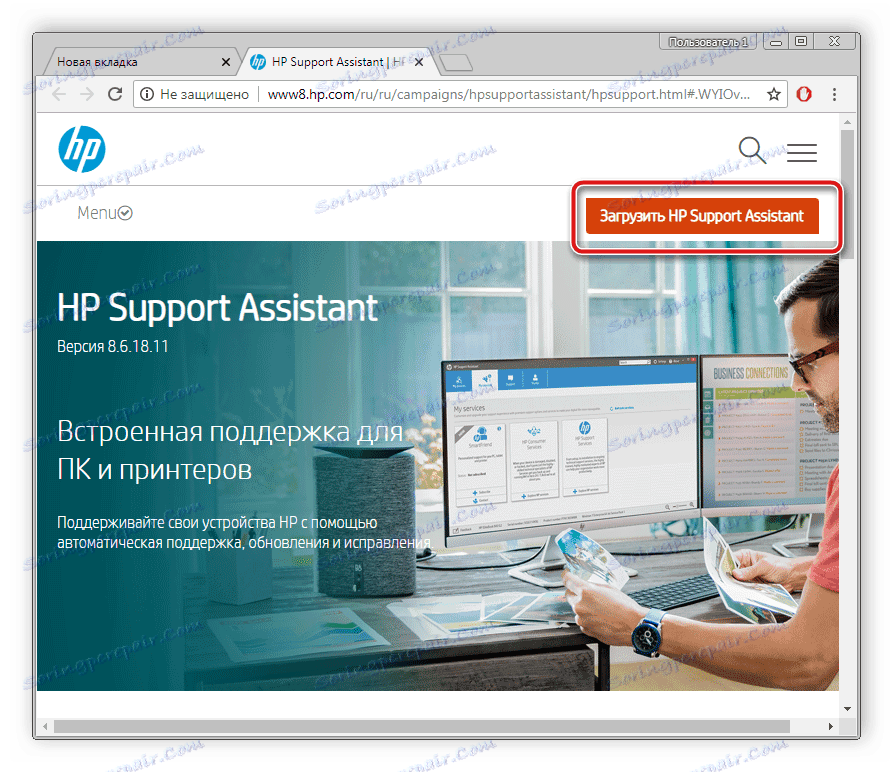
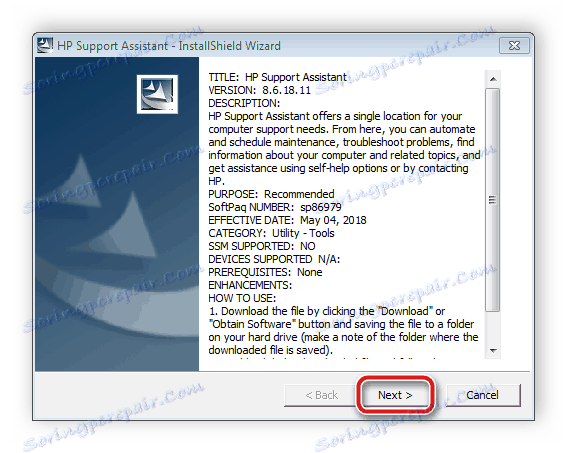

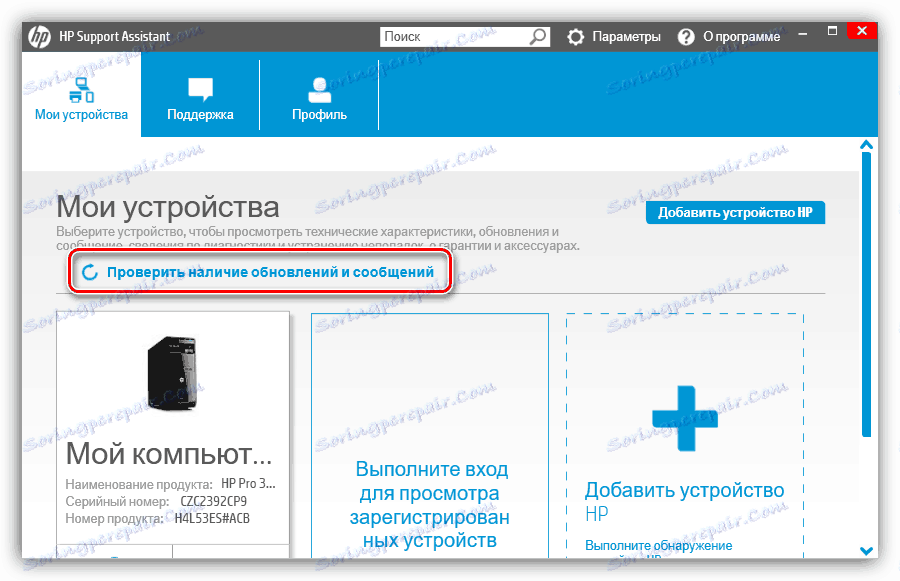
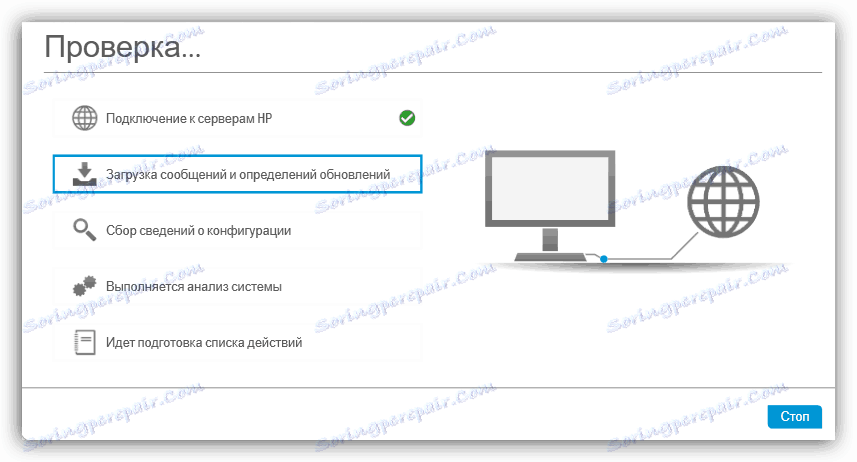
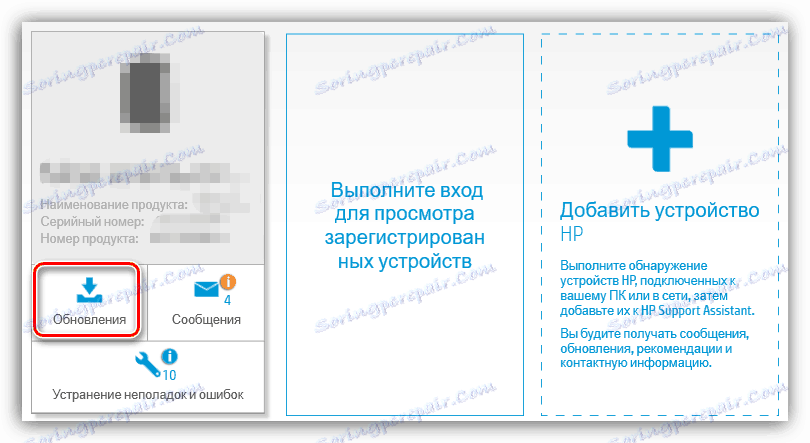

Nie je potrebné reštartovať počítač, pripojiť tlačové zariadenie a ísť do práce.
Metóda 3: Aplikácie tretích strán
Pomocou podobného algoritmu spolupracujú aj špeciálne programy tretích strán s podporou HP Support Assistant, sú zamerané iba na komponenty a periférne zariadenia. Všetky sú navzájom podobné, líšia sa len štruktúrou rozhrania a ďalšími nástrojmi. Zoznam takýchto programov nájdete v samostatnom článku na nižšie uvedenom odkazu.
Ďalšie podrobnosti: Najlepší softvér na inštaláciu ovládačov
Avšak, medzi celkovou hmotnosťou vyniknúť Riešenie Driverpack a DriverMax , Takéto riešenia sú považované za najlepšie. Ich databázy ovládačov sú pravidelne aktualizované, skenovanie je vždy úspešné a nie sú žiadne problémy s kompatibilitou súborov. Prečítajte si o práci v uvedených programoch v materiáloch našich ďalších autorov v nasledujúcich odkazoch:
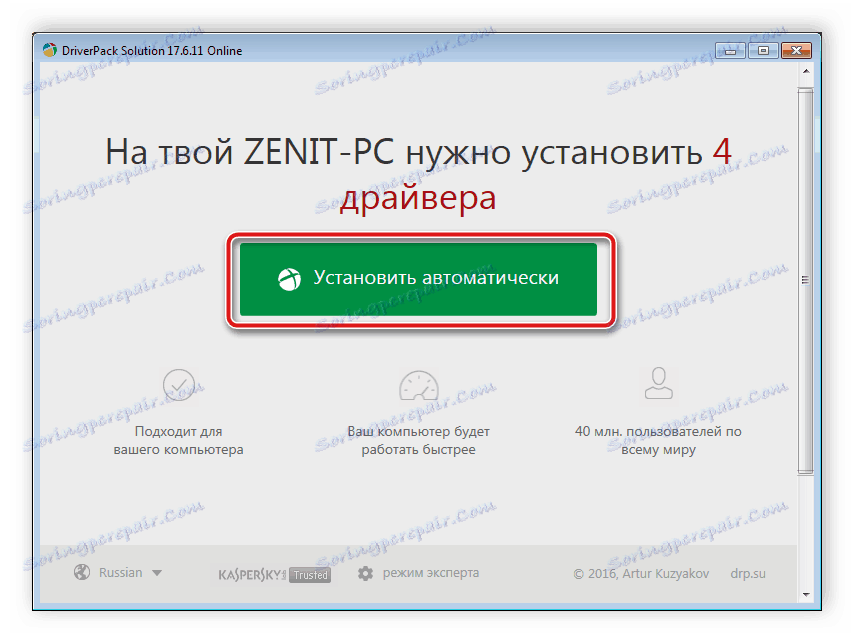
Ďalšie podrobnosti:
Ako aktualizovať ovládače v počítači pomocou riešenia DriverPack
Vyhľadajte a nainštalujte ovládače v programe DriverMax
Metóda 4: Prednosti DeskJet Ink Advantage 3525 ID
Ak pristupujete k vlastnostiam zariadenia prostredníctvom Správcu zariadení , nájdete základné informácie o zariadení. Medzi všetkými sa zobrazuje jedinečný kód, ktorý sa používa na normálne fungovanie zariadenia s operačným systémom. S HP DeskJet Ink Advantage 3525 je tento identifikátor nasledovný:
USBPRINTHPDeskjet_3520_serie4F8D
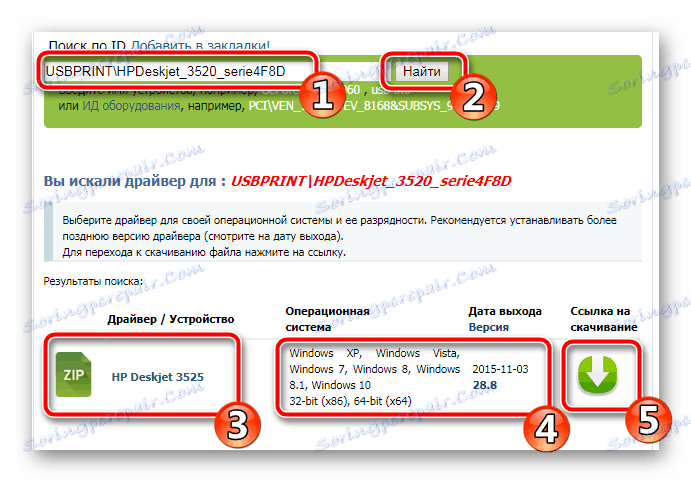
Môže sa však použiť aj na osobné účely, napríklad na vyhľadanie kompatibilných ovládačov na špeciálnych stránkach. Ak sa rozhodnete vybrať takúto metódu, prečítajte si viac o implementácii tohto procesu nižšie.
Ďalšie podrobnosti: Vyhľadajte ovládače podľa ID hardvéru
Metóda 5: Predinštalovaná funkcia v systéme Windows
Ako viete, v operačnom systéme Windows existuje veľa nástrojov a funkcií, ktoré vám umožnia pohodlnejšie používať počítač. Medzi zoznamom všetkých je možnosť automatického inštalácie ovládačov. Prakticky všetky manipulácie sú vykonávané nezávisle od vstavaného pomocníka, používateľ potrebuje iba nastaviť niektoré parametre a čakať na dokončenie inštalácie ovládačov a zariadení.
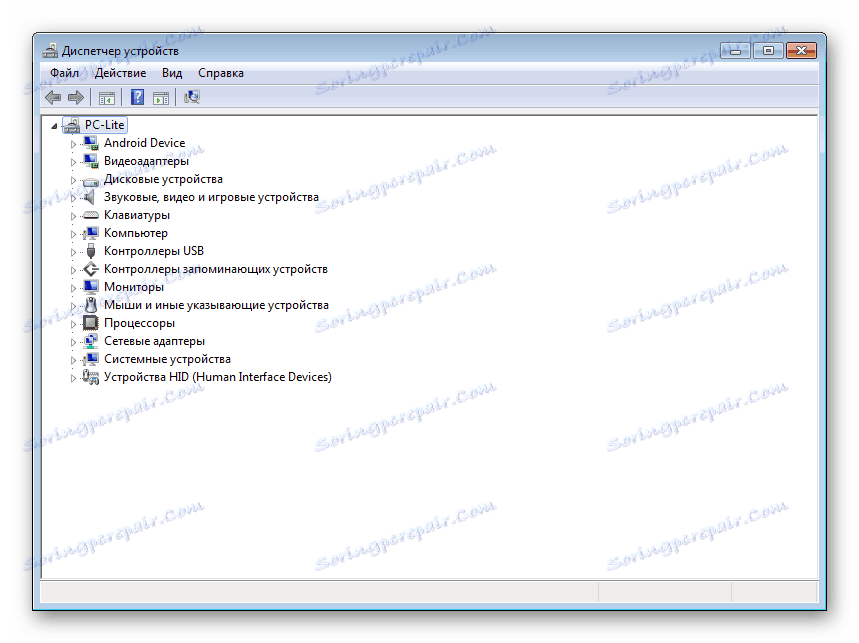
Ďalšie podrobnosti: Inštalácia ovládačov pomocou štandardných nástrojov systému Windows
Na tomto sa náš článok skončí. Dúfame, že ste našli cenovo dostupné riešenie a ľahko zvládli úlohu nájsť a nainštalovať ovládače pre zariadenie HP DeskJet Ink Advantage 3525 All-in-One.